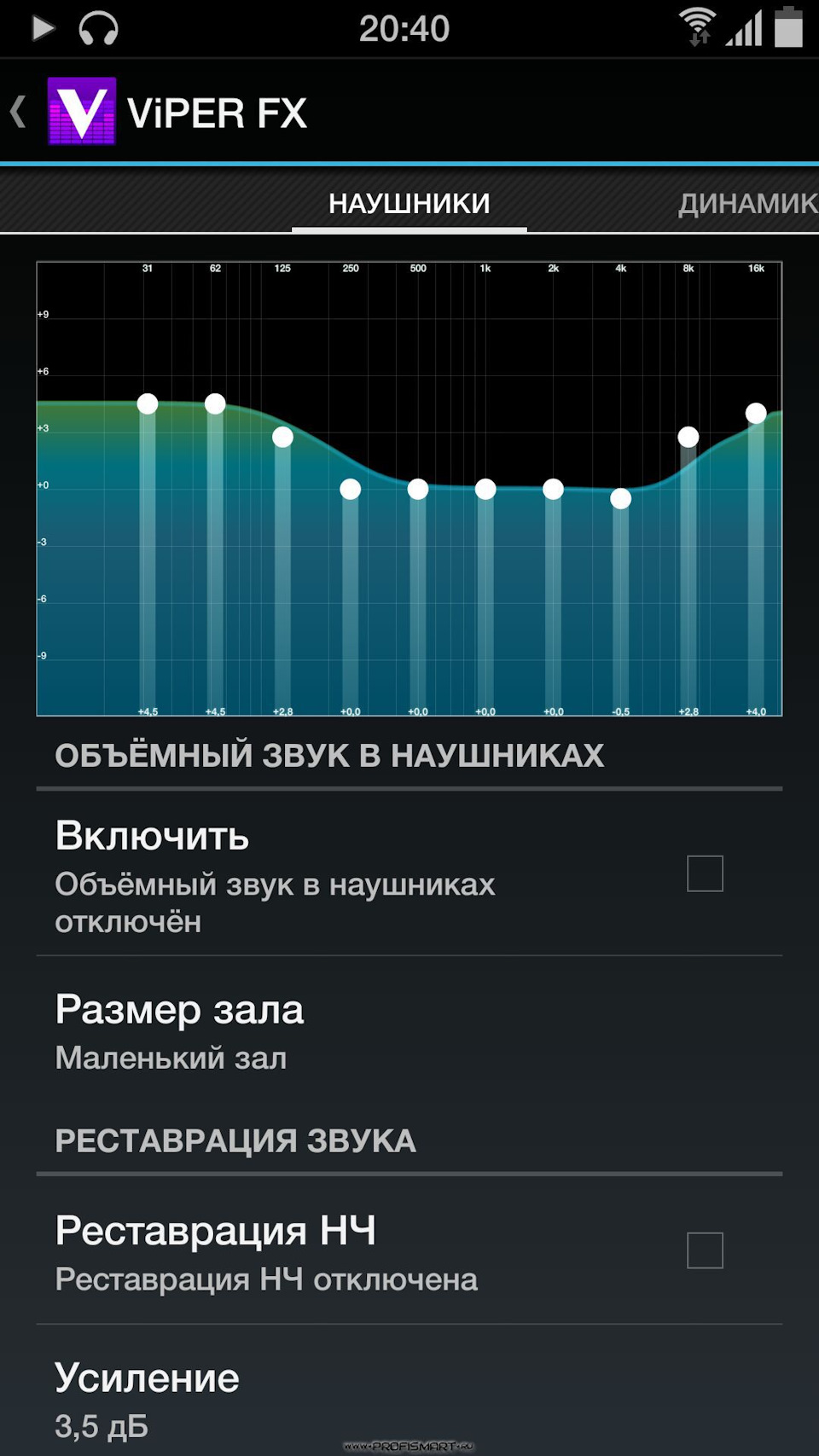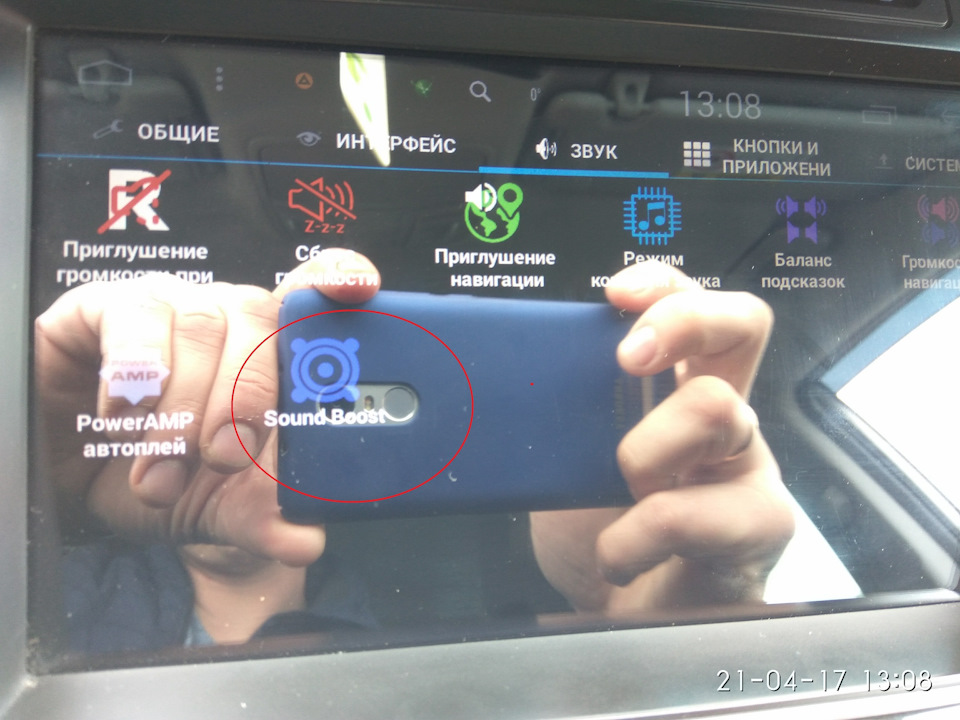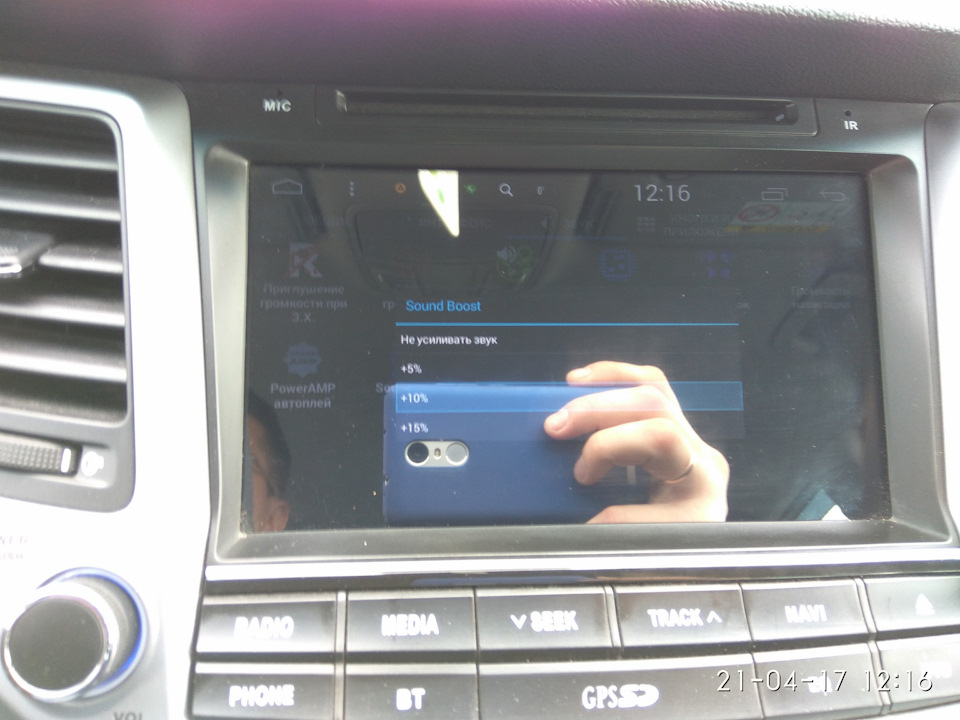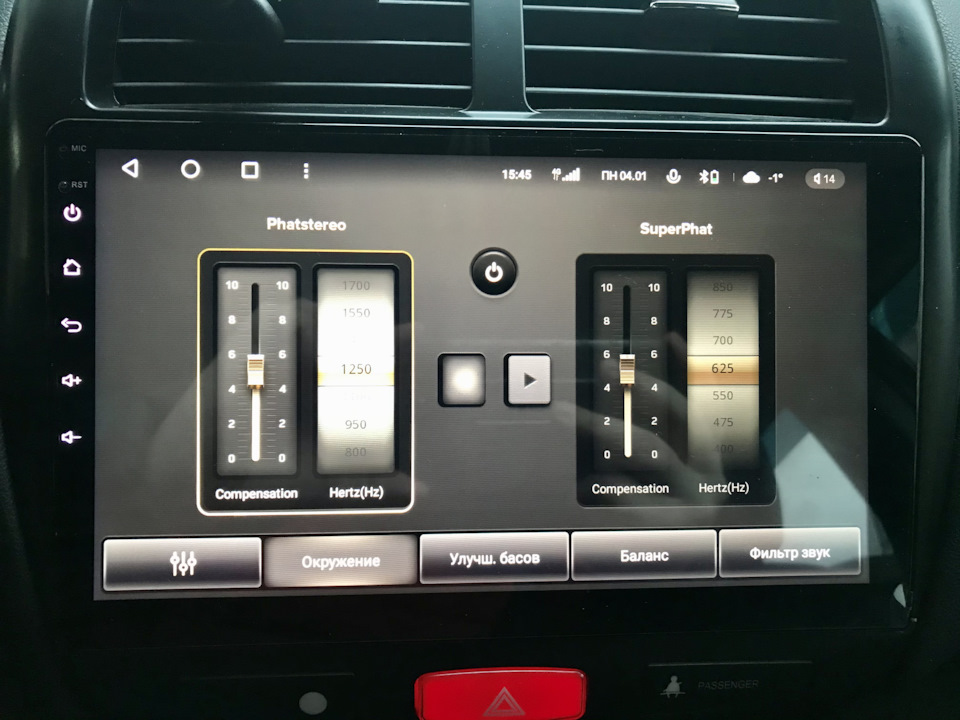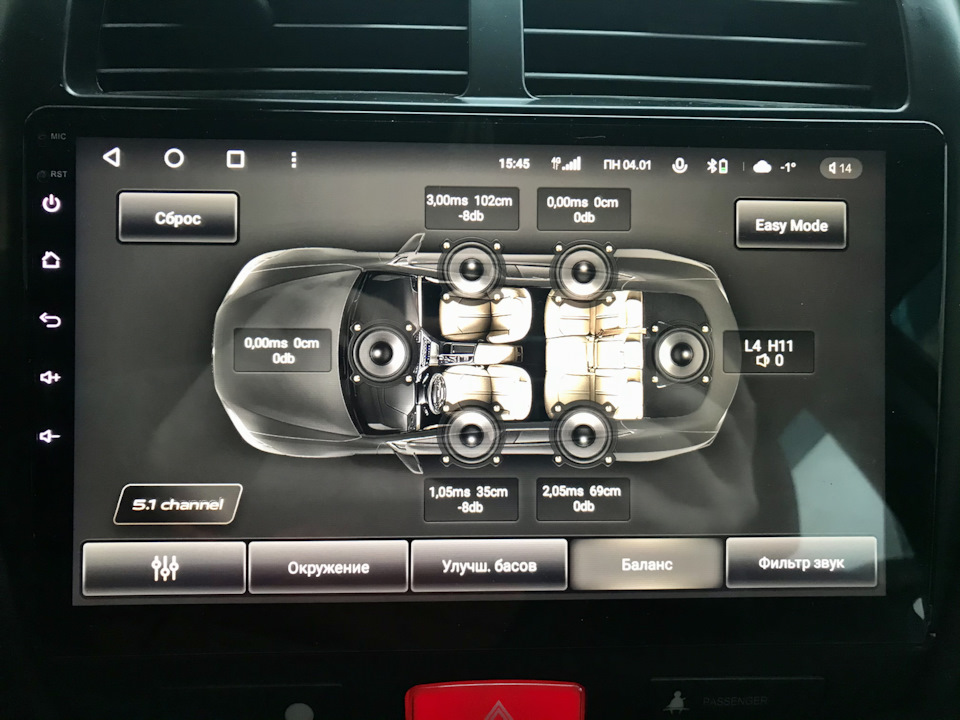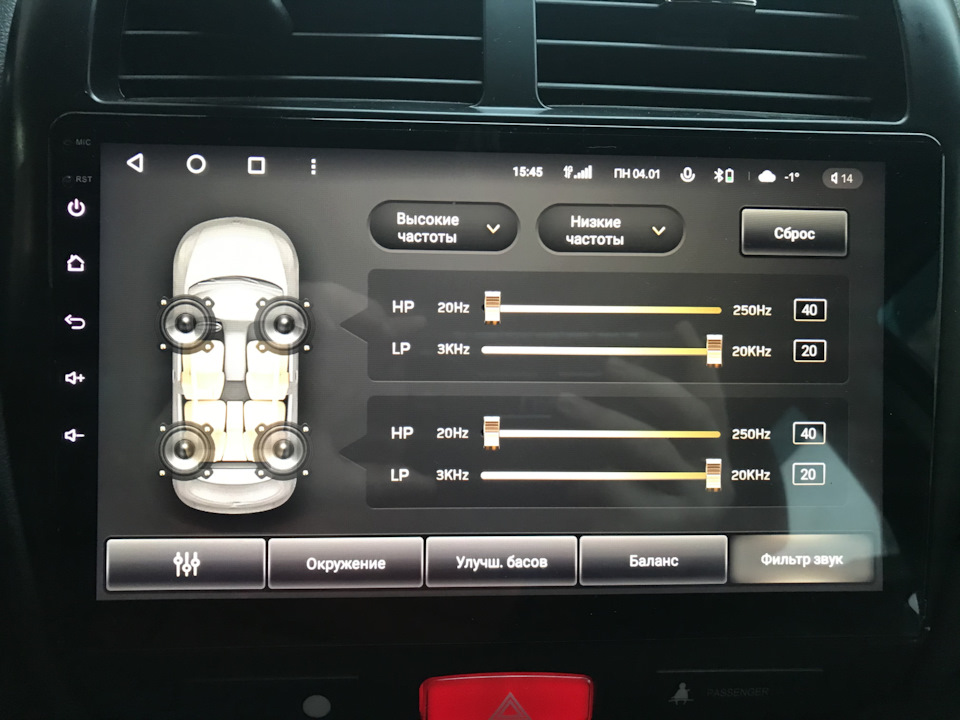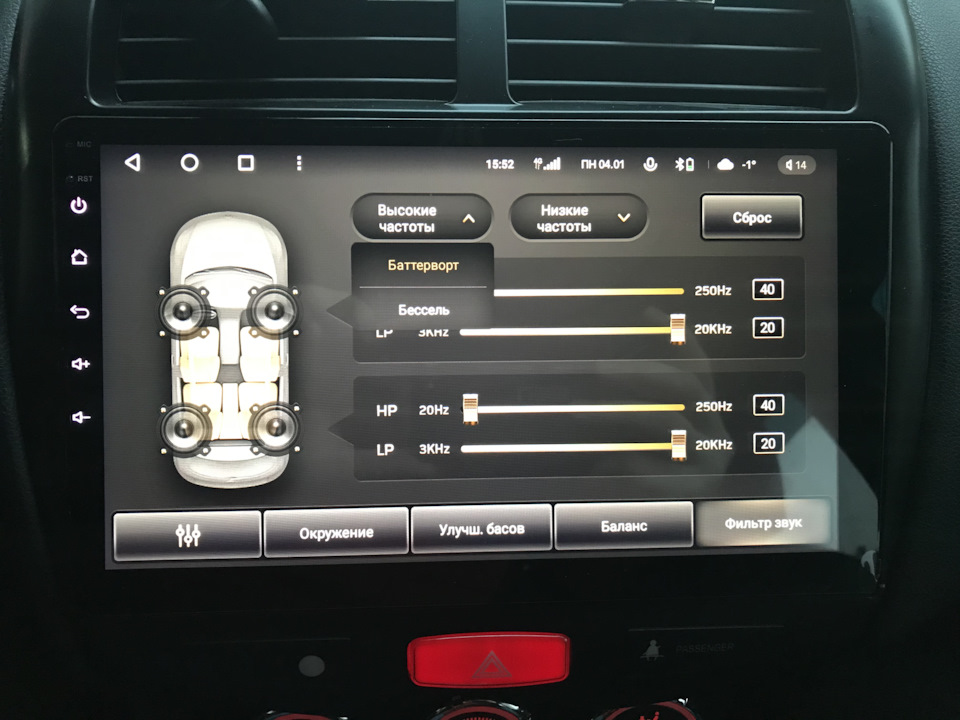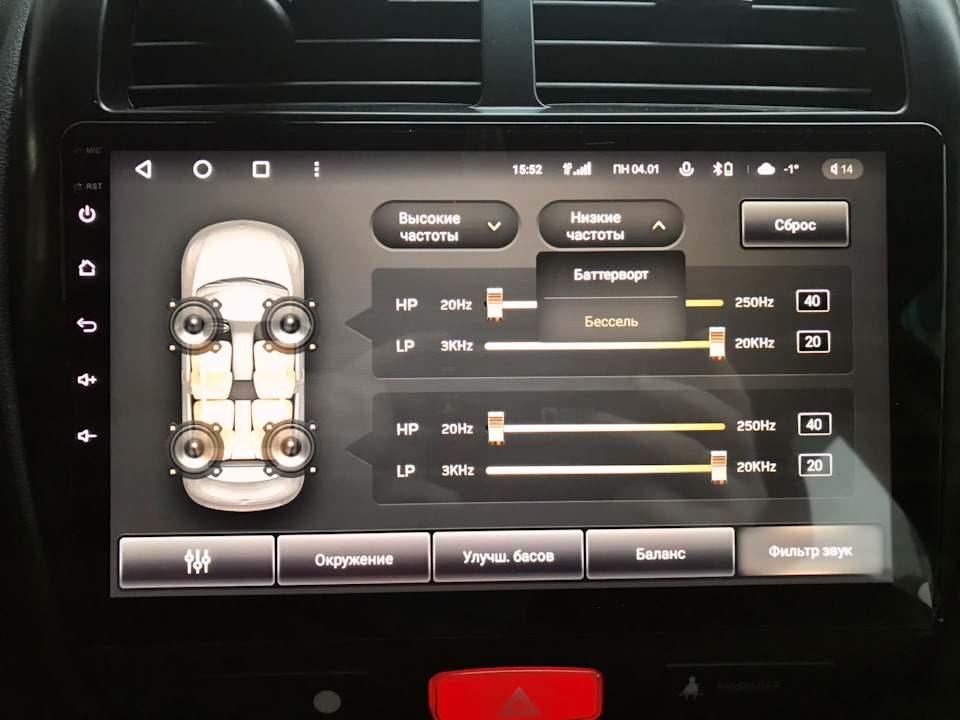Максимальное улучшение звука в ГУ на Android. Настройки эквалайзера, sound boost. Установка Viper FX.
Максимальное улучшение звука в ГУ на Android. Настройки эквалайзера, sound boost. Установка Viper FX.
Напомню, головное устройство на андроиде у меня в Туссане — Redpower 21147b.
Устройство хорошее, звук значительно лучше, чем в родной голове, встроенный усилитель TDA 7850. Но и звук из этой андроид головы можно значительно улучшить. О том как я это сделал у себя — дальше.
Напомню — я заменил динамики, сделал ШВИ дверей. Уже установил саб. Благо в андроидовской голове есть линейные выходы на саб и на все 4 динамика.
Теперь по порядку
В различных головах на андроиде пункты меню могут отличаться, но в общем найти можно будет.
Показываю свои настройки. Можно будет поэкспериментировать.
1- Заходим в настройки ГУ — пункт sound boost. Усиление звука.
Можно установить +5%, если будет мало, то +10%. Я себе установил плюс 10. Значительно басистее стало. Очень влияет на качество звука.
Далее переходим в пункт БАЛАНС.
3- Настройки баланса.
Тут можно изменить баланс звука между динамиками право-лево, перед-зад.
Но я баланс не трогал, в этой вкладке меня больше интересовали настройки — LOUD. ОЧЕНЬ добавляет баса.
Поставил вначале на цифре 1, попробовал 2. Оставил на 2. Звук стал намного обьемнее, приятнее. И тут же в этой вкладке можно добавлять уровень саба- бегунком Subw, после подключения саба регулирую уровень баса здесь.
С настройками эквалайзера на голове закончили. Их не много.
Установка Viper FX/
Если кто сталкивался — с помощью этой проги можно Очень! сильно улучшить звук на любом андроид устройстве. Для смарта на андроиде многие ее применяют. А вот на ГУ в машине забывают. Себе установил ее после того, как мне ее посоветовал установить представитель Redpower в Минске.
В общем ГУ идет со встроенным superSU, т.е. правами суперпользователя, прога как раз их требует. Поэтому значительно улучшить звук можно установив прогу ViperFX с ее аудио драйвером.
Вот ссылка на архив — в архиве все что нужно для установки ViperFX/
1- устанавливаем из архива BusyBox. Там все просто
2- Устанавливаем саму ViperFX. Версия самая последняя на данный момент
3- В архиве папка с импульсами конвольвера. Sony Hi-Fi и еще парочка самых удачных и популярных. Пробуем их в программе, так же в программе пробуем разные настройки, и разные настройки эквалайзера.
Более подробную установку посмотрите в видео. 3-х минутный ролик все доступно обьясняет.
Благодаря таким настройкам на Моем ШГУ и установке ViperFX мне добилось СУЩЕСТВЕННО улучшить звук в машине. Может кому будет полезно, или какой пункт меню вам раньше у себя не удавалось найти.
В след записи установка Саба в машину своими руками.
Как настроить эквалайзер?

🎧 Настройка эквалайзера для наушников или настройка звука в наушниках (в беспроводных блютуз наушниках), отличается от настройки эквалайзера «жанровыми пресетами». Но обо всем по порядку.
Во все современные проигрыватели для телефона, ПК и телевизор встроен программный эквалайзер. В таких эквалайзерах почти всегда есть готовые настройки (пресеты), например под определенный жанр музыки: для рок, рэп и другой музыки. Как лучше всего выставить настройки эквалайзера для лучшего звучания? Самый лучший звук можно получить, используя общую инструкцию по настройке эквалайзера и как им пользовать, и если звук все еще не устраивает, докрутить настройки эквалайзера вручную.
⭐ Лучшие беспроводные наушники (2021):
Что такое эквалайзер ❔ Коротко и ясно 😉
Эквалайзер – это устройство или программа, позволяющее регулировать громкость отдельных зон частотного диапазона. Если говорить точно, то регулируется амплитуда сигнала, однако это и есть громкость. То есть, эквалайзер позволяет подчеркнуть или, наоборот, приглушить определённые диапазоны частот в слышимом спектре, меняя конечную АЧХ (амплитудно-частотную характеристику).
Физические эквалайзеры (устройства) используются в процессе звукозаписи. На том или ином этапе записи и сведения музыки «участие» эквалайзера практически неизбежно. Иногда нужно подчеркнуть или замаскировать особенности голоса вокалиста, придать определённый окрас инструменту и так далее.
Программные эквалайзеры чаще всего используются уже во время прослушивания музыки. Да, на студиях они тоже имеются, но редко бывают основными. Такой программой можно скорректировать огрехи звучания своих наушников или колонок. Но, конечно, многие используют их, чтобы получить какой-то особый окрас музыки, который нравится именно им.
Графический эквалайзер
Не стоит забывать, что использование эквалайзера меняет звук в сторону неестественности. И чем более активно он «выкручивается», тем более искажений появляется в звуке: голоса становятся ненатуральными, инструменты «синтетическими», сцена сужается или совсем искривляется.
Лично я не использую эквалайзеры. По крайней мере, теперь. Все начинали с басовых «затычек» и выкручивания уровня НЧ. Лучше приобрести качественные наушники и источник, и слушать музыку так, как она задумывалась, чем добавлять какую-то «отсебятину». 😉
Однако, это верно во многом для качественных записей и исходных файлов. То есть, если музыка записана на хорошей студии с участием профессиональных музыкантов и звукоинженеров, то лучше не трогать ползунки (частоты) эквалайзера. Но, если сама музыка изначально синтетическая, записана на полудомашней студии (или около того), то её можно и подправить.
Эквалайзером логичнее исправлять «косяки» записи, наушников, источника и так далее. Когда явно слышны эти проблемы. А вот просто «наваливать басы» или «срезать высокие» без слышимой причины не рекомендую.
Параметрический эквалайзер
Это портит не только саму музыку, но и её восприятие в долгосрочной перспективе: качественно сведённые и записанные композиции могут начать звучать «неправильно». А это уже дурной вкус. 😉 Конечно, восприятие музыки – это дело субъективное и нельзя устанавливать чёткие правила: так слушать – правильно, а иначе – ересь.
Какие бывают эквалайзеры?
Эквалайзеры делятся на 2 основных вида: графические и параметрические. Это относится и к физическим, и к программным решениям. Цифровой эквалайзер (любого типа) обычно имеет больше возможностей настройки, обработка ведётся математически правильными методами. Аналоговые же эквалайзеры работают иначе: они привносят довольно много изменений в музыку, но, как многие считают, могут придавать особый «живой» оттенок.
Мы не будем подробно останавливаться на аналоговых физических эквалайзерах. Они в основном используются на студиях или в системах некоторых аудиофилов. Будем рассматривать именно цифровые решения.
Графический цифровой эквалайзер
Графический эквалайзер – самый распространённый вид, представляет из себя набор полос (частот) с возможностью регулировки в + и — несколько дБ. Настроить графический эквалайзер довольно просто: достаточно выбрать какие частоты нужно отрегулировать и передвинуть соответствующие ползунки.
Параметрический эквалайзер – инструмент для более точной настройки. Тут уже не просто есть возможность прибавить или убавить громкость на определённых отрезках диапазона, но можно более детально настраивать некоторые параметры. Настройка параметрического эквалайзера сводится к выбору конкретной частоты, отстройке добротности (зоны вокруг этой частоты, которая будет настраиваться) и, собственно, регулировки громкости выбранного диапазона.
Параметрический цифровой эквалайзер
Что такое полосы эквалайзера? Сколько их должно быть?
Полосы обычно свойственны графическим эквалайзерам (на параметрических больше «крутилок» или других визуальных элементов) и отображают фиксированную частоту, настройка которой (точнее, диапазона вокруг) производится. Соответственно, чем больше полос, тем точнее можно произвести настройку.
Например, многие профессиональные графические эквалайзеры (в том числе и аналоговые) имеют 31 полосу.
Настройка 13 полосного эквалайзера не сильно отличается от 10 полосного. Просто на 3 полосы больше. Но кто сказал, что именно они понадобятся? Иногда большое количество полос наоборот смущает. Пока выведешь тот «рецепт» нужного звука… А окажется, что в итоге регулировал всего 4-5 полос. Поэтому нельзя однозначно сказать, что полос у эквалайзера должно быть 6, 10, 13, 31 и так далее. Всё зависит от конкретного жанра или композиции под которые регулируется звук.
Как упоминалось выше, больше всего смысла в использовании эквалайзера при прослушивании (а не создании) музыки – на простых популярных синтетических жанрах. А там чаще всего и не нужно много полос. Будет достаточно 5-6. А кому-то и пары хватит, лишь бы были на басу (поднять) и на ВЧ (опустить). 😉
1. Как правильно настроить эквалайзер 🎛️ — универсальная инструкция
Настройка звука с помощью эквалайзера сейчас возможна на любом устройстве, будь то ПК, ноутбук, телефон, плеер, телевизор и так далее.
Как настроить эквалайзер — общая инструкция для всех устройств:
Обычно эквалайзер встроен в конкретный программный проигрыватель. Также аудио эквалайзер может быть системным или в виде отдельной программы (приложения).
Варианты цифровых эквалайзеров (где искать и пр.)
Teyes CC3 ASX 6/128, Эквалайзер, настройка
Покатавшись пару дней с базовыми настройками эквалайзера я стал понимать, что у меня уменьшился бас, да звук хоть и стал намного качественнее, но играет не так как я люблю.
Размышляя на тему настройки эквалайзера в своих коротких поездках по городу, я вспомнил что на штатной магнитоле с 1 крутилкой, у меня высокие частоты стояли на +2 и басы на +3. и тут стало понятно что именно мне не нравится в звучании.
Выделив пару часиков на настройки, я стал разбираться в эквалайзере нового майфуна, а их там просто куча и с первого раза не понятно, что да как.
Начнем с имеющегося железа, ведь от этого в большей степени зависит, что и как настраивать.
В магнитоле стоит микросхема усилителя TDA7851, а это у нас 4 канала по:
40 Вт — 4 Ом
72 Вт — 2 Ом
Динамики у меня Rockford Fosgate:
Фронт компонентный на 55 Вт при 2 Ом, где-то читал, что твитера на 4 Ом (этим я пренебрегаю в дальнейшей настройке)
Тыл коаксиальный на 25 Вт при 4 Ом
Сколько бы я не искал частотные характеристики динамиков, так и не нашел их. Будем исходить из средней температуры по больнице.
В нашем распоряжении 27 полосный эквалайзер.
Чтоб не парится с каждым по отдельности ползунком, я выбрал в настройках предустановку РОК, после чего всё, что было опущено ниже 0, поднимаем до 0 и поправил некоторые нижние и высокие по вкусу. Чтоб не мучать динамики, частоты 20, 27, 35 опускаем в самый низ, к ним вернёмся когда появится сабвуфер.
Тк любые изменения тут приводят к тому, что мне не нравится как начинает играть система, не чего не трогаю.
Лучший вариант получается когда на:
Фронт даём усиление 6 на частотах 68 Гц,
Тыл даём усиление 9 на частотах 108 Гц.
Сабвуфера у меня нет, отключаем в настройках.
Через Easy Mode смещаем точку назад, это нужно чтоб погасить разницу в омах динамиков, при такой настройке они играют на примерно одинаковом уровне, тк 4-х омные динамики раскачать тяжелее, чем 2 омные.
Чтоб не мучать динамики, тут тоже устанавливаем срез по низам до 40 Гц, высокие выкручиваем на максимум.
Фильтр по Высоким частотам — Баттерворт (у него более ровная АЧХ, так пишут 🙂 )
Фильтр по Низким частотам — Бессель (про него не помню, что пишут 🙂 )
Чтоб не дать лишнего на динамики, выкручиваем громкость на максимум, идём в Настройки, Устройство, Настройки звука и тут в Power Conditionins выставляем 50 вместо 60. Так у нас не будет дребезга на максимальной громкости и регулировка звука будет более дескретной.
При 60 слушал на 5-7 единицах
При 50 слушаю на 12-14 единицах.
Список тестовых треков
Бонусом мои треки для тестирования акустики, как домашней так и автомобильной. Я много где их прослушал и знаю как они должны звучать.
Источник музыкальных композиций — Spotify.
Я переслушал все сервисы и самое лучшее качество именно у Spotify. Так считаю не только я :).
При таких настройках мне удалось добиться наилучшего для меня звучания. Ухи 🙂 у всех разные, эти настройки я сохраняю для себя, тк они слетают при прошивке майфуна, но может кому-то пригодится.
LOUD — во всех настройках выключен. При его включении увеличивается громкость, но и при этом рушится баланс эквалайзера.
ЗЫ:
Я не профессионал и в чем-то могу ошибаться. Сделал как понимаю, написал как смог 🙂
Мануал по настройке стандартного эквалайзера Android для самых маленьких (и не только)
Warning!
Тут не будет очень глубокого разбора частот, волн и низкоуровневого преобразования звука. Это статья для тех, кто хочет быстро и максимально понятно, разобраться в эквалайзере. Объясняю практически на пальцах.
Немного теории перед тем как начнем.
Битрейт (bitrate)(kbps)
Чем выше битрейт файла, тем «качественнее» звук, и тем больше места файл занимает на диске.
Без сжатия, такие как (WAV, AIFF)
С сжатием без потерь качества (APE, FLAC)
С сжатием и с потерей качества (MP3, Ogg)
Возникает резонный вопрос «В смысле «слушать», а что я по твоему делаю?»
Звук для каждого человека индивидуален. Можно дать одну песню 10 людям и для каждого она будет звучать по разному.Кто-то лучше воспринимает высокие частоты, кто-то любит когда много баса, кто-то может выкрутить неимоверные значения на эквалайзере и получать удовольствие от нестандартного звучания.
Всегда настраивайте звуковое оборудование(колонки,subwoofer, наушники и т.д.) ПОД СЕБЯ и на СВОЙ ВКУС.
Вернемся к эквалайзеру.
Для начала хочу начать с того, что далеко не все используют настройки эквалайзера.
На то есть несколько причин:
Наличие дорогих наушников с отличным звуком. (скажем от 100$)
Не привередливость к качеству звука и звучанию музыки в целом.
Многим просто лень копаться в непонятных полосках и просто смеряются с качеством звука.
Перейдем к разбору внутренностей эквалайзера.
Первый ползунок в 60Hz отвечает за Bass (бас)
Думаю тут не надо долго объяснять, что повышение или понижение значения увеличивает или уменьшает объем баса соответственно. (спасибо Кэп).
Второй ползунок 230Hz
Он отвечает за глубину и объемность звучания и отчасти за задний план(instrumental).
Повышение или понижение значения, добавляет или уменьшает объемность звука соответственно.
Третий ползунок 910Hz
Он отвечает за дальность или громкость вокала и за шумность заднего плана.
При повышении значения вокал становиться громче,но и задний план становится более шумный, что дает ощущения приближения вокалиста на передний план. Понижение значения делает вокал тише,что отдаляет вокал на задний план и уменьшает объем шума на заднем плане.
Четвертые ползунок 4kHz
Это смежный параметр между 910hz и 14kHz т.к при повышении значения улучшается чистота и резкость звучания и увеличивает эффект приближения вокала и придает вокалу более чистое и мягкое звучание.
Пятый ползунок 14kHz
Отвечает за громкость, резкость и чистоту звука.
При повышении значения звук становиться более резким и чистым. При понижении значения звук становиться более глухим.
Так, остались еще 2 ползунка. Да нижние. Тут все обстоит куда проще.
Сам же я пользуюсь бюджетными наушниками Panasonic rp-djs150.
И специально подобранным пресетом эквалайзера для них.
Учтите, что для разных наушников, нужны разные варианты настройки частот.
В процессе идет подготовка статьи с полным разбором 10-ти полосного эквалайзера Viper4android. Ссылка будет вот Тут.
Один раз вникнув в работу 5-ти полосного эквалайзера, вы с легкостью будет ориентироваться в других похожих эквалайзерах, коих на Android огромное количество, на любой вкус и цвет. Взять тот же Dolby Atom.
Если вы нашли Очень большие неточности, влияющие на Глобальное понимание материала, то я с радостью выслушаю ваше предложение в комментариях и исправлю неточности. Но имейте ввиду, что статья была специально упрощена для понимания начинающих пользователей.
Надеюсь моя статья поможет вам и привнесет новые эмоции при прослушивании любимых песен.
Как настроить эквалайзер?
Эквалайзер — это специальное устройство или приложение для смартфона, компьютера, магнитолы, позволяющее улучшать звучание музыки. Происходит это путем ручной или автоматической настройки отдельных участков частотного диапазона. Так, с помощью эквалайзера можно усилить басы, подчеркнуть высокие тона, выбрать наиболее подходящее звучание для вокала, джаза, электронной или рок-музыки.
В этой статье мы разберем:
👑Популярные наушники👑
Как настроить эквалайзер: общие сведения
Самый качественный, самый приятный и чистый звук, конечно, обеспечивает ручная настройка эквалайзера. Поэтому начать нужно со следующего:
После того, как вы разобрались в работе эквалайзера, можно переходить к более точной и детальной настройке, используя эти сведения:
Настройка эквалайзера на магнитоле в машине
Эквалайзер — настройка звука. Если у вас простенькая бюджетная магнитола, то дело выглядит примерно так:
Нужна лучшая настройка эквалайзера? Если вы установили более серьезную аппаратуру, поработайте с этими значениями эквалайзера — небольшое руководство:
Настройка эквалайзера на телефоне
Обладатели современных смартфонов могут «отредактировать» звук и на наушниках, и на динамике. Как настроить эквалайзер на телефоне? Для этого достаточно зайти в приложение, где вы слушаете музыку, полистать настройки и выбрать вкладку «Эквалайзер». Удобство здесь в том, что ручная настройка не требуется — вы можете выбрать подходящий набор автоматических параметров под музыку, которую предпочитаете слушать — акустика, басы, хип-хоп, дип-хаус, электронная музыка, классика, джаз, поп, латино, ритм-энд-блюз и пр.
Что же по теме «настройка эквалайзера Android? Можно скачать несколько программ с эквалайзерами, которые позволяют добиться лучшего звука:
Как настроить эквалайзер на наушниках?
На самих наушниках, конечно, ничего не выйдет — все делают на устройстве, к которому гарнитуру присоединяют. Как настроить наушники эквалайзером? Самый простой вариант — встроенный эквалайзер Windows. Гайд по настройке:
Не всех устраивают настройки встроенного эквалайзера «Виндовс» — вы можете скачать сторонние программы для проигрывания аудиофайлов с более «продвинутыми» эквалайзерами:
👑Популярные бюджетные наушники👑
Как настраивать эквалайзер для наушников? Если вы хотите приблизить настройку звука к профессиональной — вам нужны советы:
Настройка эквалайзера для игр
Инструкция по эквалайзеру тут будет следующая: